Lenovo YOGA Tab 3 User Guide [hr]

YOGA Tab 3 8"
Korisnički priručnik
Lenovo YT3-850F;
Lenovo YT3-850L;
Lenovo YT3-850M;
Sve informacije označene sa * u ovom vodič u odnose se samo na LTE model (Lenovo
YT3-850L/Lenovo YT3-850M).
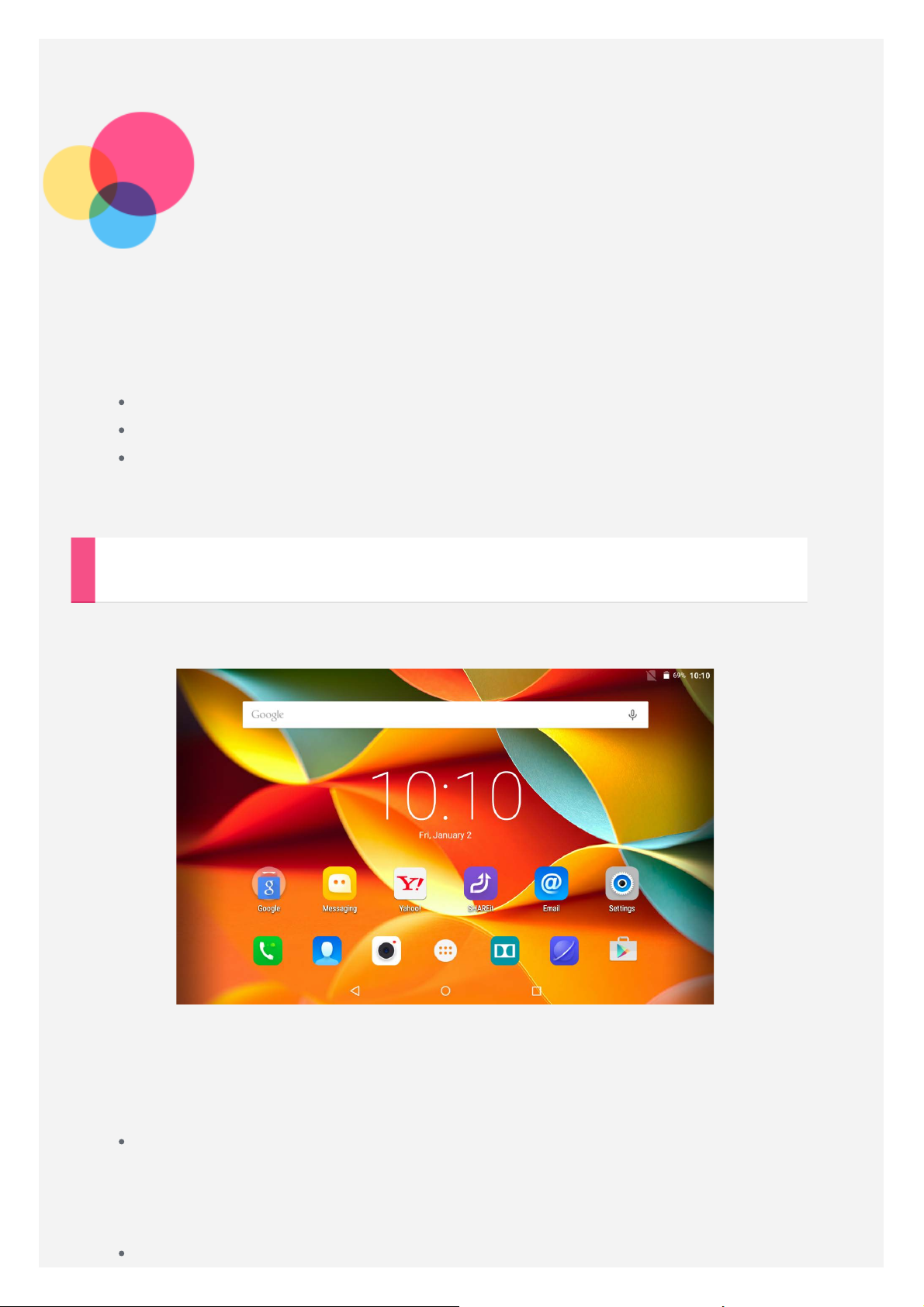
Osnove
Napomene: Prije korištenja ovih informacija i proizvoda na koji se one odnose obavezno
pročitajte sljedeć e:
Priručnik o sigurnosti, jamstvu i kratke upute
Napomena o zakonskim odredbama
"Važne informacije o sigurnosti i rukovanju" u "Dodatku".
Priručnik o sigurnosti, jamstvu i kratke upute te Napomena o zakonskim odredbama dostupni
su na web-mjestu http://support.lenovo.com.
Početni zaslon
Početni je zaslon mjesto s kojega poč injete koristiti uređaj. Na početnom zaslonu iz
praktičnih su razloga već postavljene neke korisne aplikacije i widgeti.
NAPOMENA: Značajke vašeg uređ aja i poč etni zaslon mogu se razlikovati ovisno o
lokaciji, jeziku, davatelju usluga i modelu uređaja.
Početni zaslon u bilo kojem trenutku možete prilagoditi.
Početni zaslon
Na prvom početnom zaslonu nalazi se traka za Google pretraživanje i vidget za
Digitalni sat.
Ostali početni zasloni sadrže aplikacije.
Zaslon za pregled

Dodirnite i držite bilo gdje na početnom zaslonu osim ikonica.
U donjem dijelu zaslona su POZADINSKE SLIKE, WIDGETI, POSTAVKE te
APLIKACIJE.
Promjena pozadinske slike
Idite na Postavke > Uređaj > Prikaz > Pozadinska slika i odaberite željenu
pozadinsku sliku.
Premještanje aplikacije na drugi zaslon
Dodirnite aplikaciju koju želite premjestiti te je uz zadržavanje pritiska povucite na
lijevu ili desnu stranu zaslona, a zatim otpustite na mjestu kamo je želite premjestiti.
Uklanjanje aplikacije
1. Dodirnite i držite aplikaciju koju želite ukloniti.
2. Prevucite aplikaciju do ikonice za uklanjanje u gornjem dijelu zaslona, tako da
ikonica za uklanjanje postane crvena.
Gumbi na zaslonu
Na dnu početnog zaslona nalaze se tri gumba.
Gumb Natrag: Dodirnite za povratak na prethodnu stranicu.
Gumb Početak: Dodirnite za povratak na zadanu početnu stranicu.
Gumb Nedavno: Dodirnite za prikaz nedavno korištenih aplikacija. Potom možete
u činiti nešto od sljedećeg:
Dodirnuti aplikaciju kako biste je otvorili.
Dodirnuti aplikaciju i zadržati pritisak za prikaz informacija o aplikaciji.
Obavijesti
Za prikaz obavijesti i poruka sustava prstom povucite s vrha zaslona.
Prisilno ponovno pokretanje sustava
Gumb za uključivanje/isključ ivanje držite pritisnut sve dok se zaslon ne zacrni.

Fotoaparat
Da biste otvorili aplikaciju Fotoaparat , idite na opciju Fotoaparat.
Snimanje fotografija i videozapisa
Pomoću ugrađ enog fotoaparata možete snimati fotografije i videozapise.
Dodirnite za snimanje fotografije.
Dodirnite za snimanje videozapisa.
Dodirnite da biste odabrali opciju Način snimke.
Dodirnite da biste odabrali način scene, kao što je Automatski, VDR, Svijeće,
Zalazak sunca, Noć , Plaža i Snijeg.
Dodirnite da biste odabrali filter, kao što je Ništa, Mono, Sepija, Negativan,
Solariziraj, Posterizacija, Voda.
Dodirnite za postavljanje ostalih postavki fotoaparata.
Snimanje gesta
Možete koristiti ručne geste za snimanje fotografija.
1. Dodirnite
2. Ikonica ručne geste prikazana je na zaslonu za prikaz fotoaparata.
, izaberite Snimanje gesta, i dodirnite Omogući.

Napomena: Funkcija snimanja ručne geste dostupna je samo na prednjem fotoaparatu.
Prilikom snimanja fotografija iz daljine, koristite velike mašuće pokrete ruku, tako da
fotoaparat može osjetiti vašu gestu.
3. Pomerajte svoje ruke prema van dok ste okrenut prema fotoaparatu.
4. Kad ikonica ručne geste na zaslonu za prikaz pozeleni, nač inite gestu stezanjem pesnice.
5. Fotoaparat će poč eti odbrojavanje od 5 sekundi, a zatim automatski snimiti fotografiju.
Napomena: Fotoaparat neće moć i osjetiti vaše ruč ne geste kada je vaša ruka više od 5 m
udaljena od fotoaparata.
Izrada snimki zaslona
Istodobno pritisnite i zadržite gumbe Uključi/isključ i i Utišaj zvuk.
Pregledavanje slika i videozapisa
Fotografije i videozapisi spremaju se u internu memoriju uređaja. Fotografije i videozapise
možete pregledavati na sljedeće nač ine:
Dodirnite minijaturu tijekom korištenja aplikacije Fotoaparat.
Otvorite aplikaciju Galerija.

Snimke zaslona spremaju se u internu memoriju uređaja. Snimke zaslona može pogledati u
opciji Galerija.

Mreža
Odaberite naziv VPN poslužitelja, unesite korisničko ime i lozinku, a zatim dodirnite
Za uspostavljanje internetske veze najprije je potrebno postaviti bežičnu mrežu.
Postavljanje WLAN mreže
*Postavljanje mobilne mreže
Postavljanje VPN mreže
Svoju mobilnu mrežu možete i dijeliti s drugima.
*Postavljanje hotspota
Postavljanje WLAN mreže
Idite na Postavke > Bežično povezivanje i mreže > WLAN.
Uključite blokadu za WLAN i dodirnite jedan WLAN hotspot na popisu za uspostavljanje
internetske veze.
Za uspostavljanje sigurne veze morate unijeti korisničko ime i lozinku.
NAPOMENA: Morate imate valjane WLAN pristupne točke za povezivanje.
*Postavljanje mobilne mreže
Idite na Postavke > Bežično povezivanje i mreže > Potrošnja podataka.
Uključite uslugu pružatelja usluga a zatim uključ ite opciju Mobilni podaci.
NAPOMENA: Trebat će vam SIM kartica s uslugom podatkovnog prometa. Ako nemate SIM
karticu, obratite se svojem pružatelju usluga.
Postavljanje VPN mreže
VPN veze koriste se u organizacijama, a omogućuju vam siguran prijenos privatnih podataka
putem mreže koja nije privatna. VPN ćete možda morati konfigurirati kako biste, na primjer,
pristupili poslovnom računu e-pošte. Postavke potrebne za konfiguriranje VPN-a za svoju
mrežu zatražite od mrežnog administratora. Kada definirate jednu ili više postavki VPN-a,
možete učiniti sljedeć e:
Idite na Postavke > Bežično povezivanje i mreže > Više > VPN.
Dodirnite kako biste uredili VPN profil, uključujuć i naziv poslužitelja, vrstu te
adresu poslužitelja, a zatim dodirnite Spremi.

POVEŽI kako biste vezu uspostavili putem VPN-a.
VPN možete urediti ili ukloniti tako da dodirnete i držite naziv VPN poslužitelja.
*Postavljanje hotspota
Osobni hotspot možete koristiti za dijeljenje internetske veze s računalom ili drugim
uređajem.
Idite na Postavke > Bežično povezivanje i mreže > Više > Dijeljenje veze i prijenosni
pristup i učinite sljedeć e:
Uključite Prijenosni WLAN hotspot.
Dodirnite Postavljanje WLAN hotspota kako biste konfigurirali hotspot.
Također možete koristiti Bluetooth povezivanje i USB povezivanje.
NAPOMENA: Prenesite prijateljima SSID i lozinku mreže kako bi i oni mogli dijeliti vašu
mrežu.
